
যখন আপনার কম্পিউটার স্বাভাবিকের চেয়ে ধীরগতির হতে শুরু করে, তখন আপনি আপনার কম্পিউটারের সফটওয়্যারে চেষ্টা করতে শুরু করেন আপনাকে কয়েক বছরের যৌবন ফিরিয়ে দেবে। আপনি প্রসেসর পরিবর্তন বা র্যাম সম্প্রসারণের সম্ভাবনাও বিবেচনা করেন, আরো কয়েক বছর স্থায়ী হওয়ার জন্য।
যাইহোক, এটি সর্বদা সেরা সমাধান নয়, যেহেতু সম্ভবত আপনার কম্পিউটারটি আপনার কম্পিউটারের সফ্টওয়্যার এবং হার্ডওয়্যার উভয়ের সাথে সম্পর্কিত বিভিন্ন কারণে এটি ইনস্টল করা সমস্ত RAM ব্যবহার করতে পারে না। যদি জানতে চান উইন্ডোজ 10 এ সমস্ত র্যাম কীভাবে ব্যবহার করবেন আমি আপনাকে পড়া চালিয়ে যাওয়ার জন্য আমন্ত্রণ জানাচ্ছি।
আমরা উইন্ডোজের কোন সংস্করণটি ইনস্টল করেছি

উইন্ডোজ 10 ছিল সর্বশেষ অপারেটিং সিস্টেম যা উইন্ডোজ দুটি সংস্করণে প্রকাশ করেছে: 32-বিট এবং 64-বিট। আপনি সম্ভবত বুঝতে পারবেন না এমন প্রযুক্তিগত বিষয়ে না গিয়ে, 64-বিট প্রসেসরগুলি প্রয়োজনের বাইরে জন্মগ্রহণ করেছিল কম্পিউটারে বেশি মেমরি ব্যবহার করুনকারণ 32-বিট প্রসেসর শুধুমাত্র 4 জিবি হ্যান্ডেল করতে পারে।
32-বিট প্রসেসর শুধুমাত্র 32-বিট অপারেটিং সিস্টেম এবং অ্যাপ্লিকেশন পরিচালনা করতে পারে। যখন 64-বিট প্রসেসর হতে পারে একটি 32-বিট এবং 64-বিট উভয় অপারেটিং সিস্টেম দ্বারা পরিচালিত।
উইন্ডোজ 10 হল উইন্ডোজের সর্বশেষ সংস্করণ যা ব্যবহারকারীদের সমস্ত চাহিদা মেটাতে 32-বিট এবং 64-বিট সংস্করণে পাওয়া যায়, তবে উইন্ডোজ 11 এর সাথে মাইক্রোসফট ব্যবহারকারীদের শুরু করতে বাধ্য করার জন্য পরবর্তী পদক্ষেপ নিয়েছে আপনার পুরানো কম্পিউটার সরঞ্জাম আপগ্রেড করুন এবং এটি শুধুমাত্র 64-বিট সংস্করণে উপলব্ধ।
কিভাবে সব র্যাম ব্যবহার করবেন
একবার আমরা 32-বিট এবং 64-বিট প্রসেসর এবং অপারেটিং সিস্টেমগুলি তাদের সীমাবদ্ধতার সাথে কাজ করার বিষয়ে জানার পর, সময় এসেছে যদি কিভাবে উইন্ডোজ ১০ এ সব র্যাম ব্যবহার করবেন।
ধাপ 1 - স্পেসিফিকেশন খুঁজে বের করুন
প্রথম জিনিসটি আমাদের জানা দরকার আমাদের সরঞ্জামগুলি যে পরিমাণ RAM ইনস্টল করেছে তা জানুন। আমাদের সরঞ্জামগুলির সমস্ত বৈশিষ্ট্য জানতে, আমরা CPU-Z অ্যাপ্লিকেশনটি ব্যবহার করতে যাচ্ছি, একটি বিনামূল্যে অ্যাপ্লিকেশন যা আমরা এর মাধ্যমে ডাউনলোড করতে পারি লিংক.
একবার আমরা আমাদের কম্পিউটারে অ্যাপ্লিকেশনটি ডাউনলোড এবং ইনস্টল করেছি, আমরা এটি কার্যকর করি। এই প্রক্রিয়াটি কয়েক সেকেন্ড, সেকেন্ড সময় নেবে যা অ্যাপ্লিকেশন ব্যবহার করে সমস্ত সরঞ্জাম স্পেসিফিকেশন সংগ্রহ করুন এবং এটি আমাদের সরঞ্জামগুলির সমস্ত বৈশিষ্ট্যের সাথে ট্যাব সহ একটি টেবিল দেখাবে।
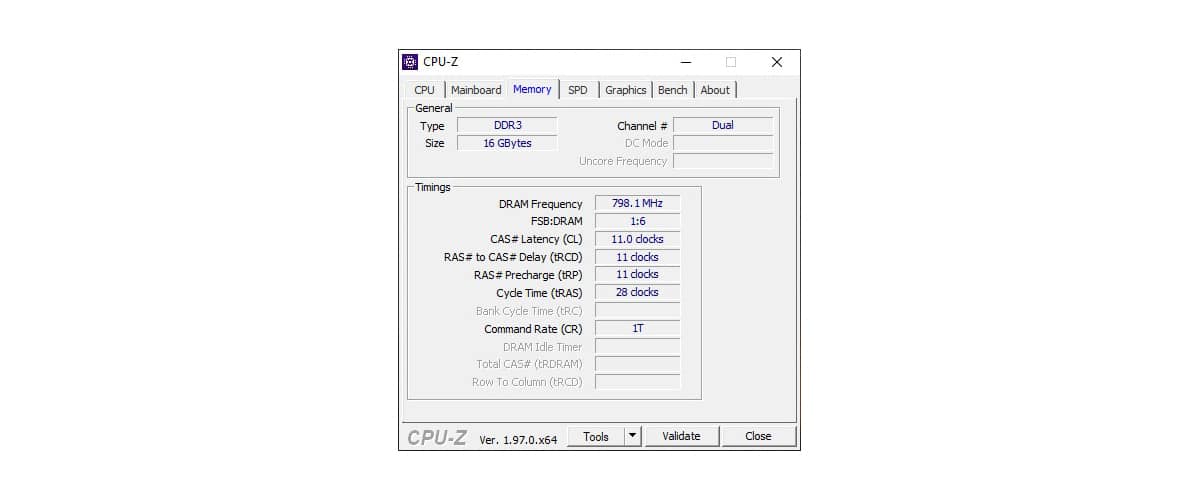
যে তথ্যটি আমরা প্রথমে জানতে আগ্রহী তা হল ইনস্টল করা মেমরি, ট্যাবে ক্লিক করুন স্মৃতি। সাধারণ বিভাগে, আকার বিভাগে, আপনার শারীরিকভাবে ইনস্টল করা RAM এর পরিমাণ প্রদর্শিত হয়। আমার কম্পিউটারে এটি প্রায় 16 গিগাবাইট।
এটি আমাদের মেমরির ধরন (আমার ক্ষেত্রে DDR3) এবং ফ্রিকোয়েন্সি গতি 800 MHz (798.1) দেখায়। এই তথ্য জানা প্রয়োজন যদি আমরা আমাদের দলের স্মৃতিশক্তি বাড়ানোর পরিকল্পনা করি, যেহেতু আমাদের একই ধরণের মেমরি কিনতে হবে যা আমরা এর ক্ষমতা বাড়ানোর জন্য ইনস্টল করেছি, অন্যথায় এটি সামঞ্জস্যপূর্ণ হবে না।
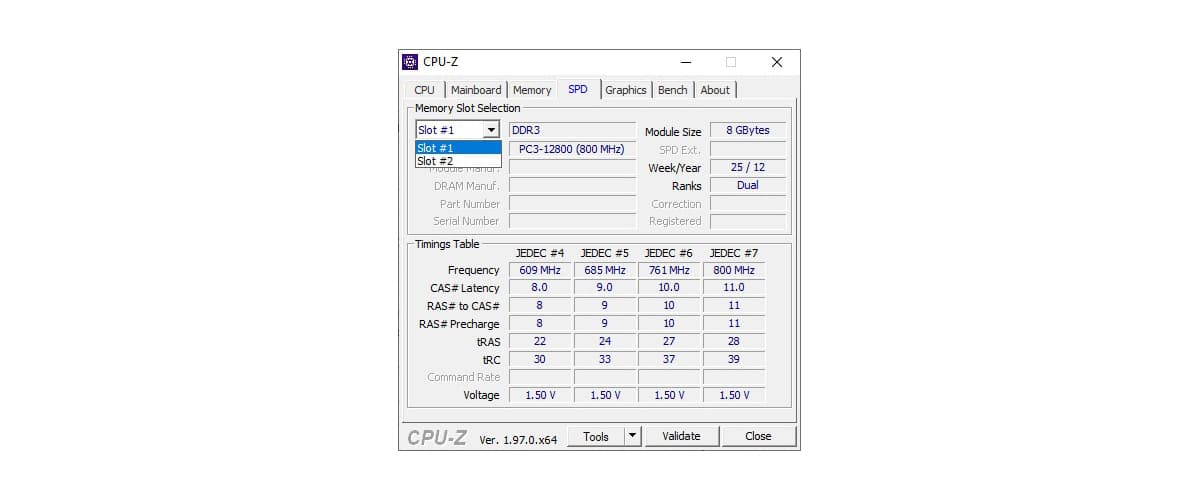
আমাদের সরঞ্জামগুলির RAM মেমরি প্রসারিত করতে চাইলে আমাদের যে অন্যান্য তথ্য জানতে হবে তা জানা মেমরি বাড়ানোর জন্য যদি আমাদের কোন ফ্রি স্লট (স্লট) থাকে অথবা যদি আমাদের আরও মেমরির সাথে নতুন মডিউল কিনতে হয়। এটি ট্যাবের মাধ্যমে, মেমরি স্লট নির্বাচন বিভাগে এবং ড্রপ-ডাউন-এ ক্লিক করে দেখা যাবে।
আমার কম্পিউটারে আমার 16 গিগাবাইট র্যাম আছে এবং অ্যাপ্লিকেশনটি আমাদের দেখায়, এতে বিভক্ত দুটি 8GB মডিউল। প্রতিটি স্লট (একটি মেমরি মডিউল লাগানোর স্লট) একটি 8GB মডিউল দ্বারা দখল করা হয়। যদি আমি মেমরি প্রসারিত করতে চাই, যদি বোর্ড এটি গ্রহণ করে, তবে আমাকে মোট 16GB এর জন্য দুটি 32GB মডিউল কিনতে হবে।
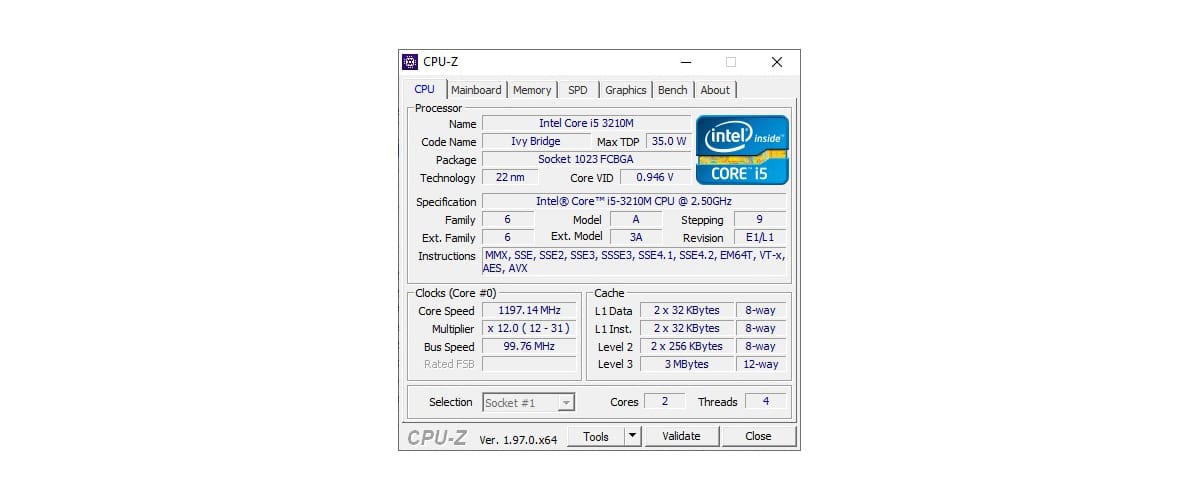
কিন্তু আমাদের দলকে যে নির্দিষ্ট মেমরি প্রয়োজন তা কেনার জন্য নিজেদেরকে চালু করার আগে, আমাদের অবশ্যই জানতে হবে বোর্ড দ্বারা সমর্থিত সর্বোচ্চ মেমরি ক্ষমতা
CPU ট্যাবে, বোর্ড এবং প্রসেসর মডেল প্রদর্শিত হয়। এই তথ্যের সাথে, আমাদের অবশ্যই নির্মাতার ওয়েবসাইটে যেতে হবে এটি যে পরিমাণ মেমরি গ্রহণ করে তা জানুন.
ধাপ 2 - আমরা উইন্ডোজের কোন সংস্করণটি ইনস্টল করেছি তা পরীক্ষা করুন
আমাদের কম্পিউটারে কতটুকু ফিজিক্যাল মেমোরি আছে তা আমরা একবার জানতে পেরেছি, যদি আমরা উইন্ডোজ 10 -এর সমস্ত মেমরির সুবিধা নিতে চাই, তাহলে আমাদের জানার দরকার যে আমরা উইন্ডোজের কোন সংস্করণ ইনস্টল করেছি। উইন্ডোজ 10 এর কোন সংস্করণটি আমরা ইনস্টল করেছি তা জানতে, আমাদের নীচের বিস্তারিত পদক্ষেপগুলি অনুসরণ করতে হবে:

- প্রথমত, আমাদের অবশ্যই স্টার্ট মেনুতে অবস্থিত কগহুইলের মাধ্যমে বা কীবোর্ড শর্টকাট উইন্ডোজ কী + আই এর মাধ্যমে উইন্ডোজ কনফিগারেশন বিকল্পগুলি অ্যাক্সেস করতে হবে।
- পরবর্তী, সিস্টেম ক্লিক করুন।
- সিস্টেমের মধ্যে, বাম কলামে, সম্পর্কে ক্লিক করুন:
- আমাদের ইন্সটল করা ভার্সনের সাথে আমাদের যন্ত্রের সব স্পেসিফিকেশন নিচে দেখানো হবে।
- আমাদের অবশ্যই সিস্টেমের ধরণটি দেখতে হবে। এখানে দেখাবে যে আমাদের 64-বিট বা 32-বিট সংস্করণ আছে কিনা।
ধাপ 3 - উইন্ডোজ 10 64 -বিট ইনস্টল করুন
যদি 64-বিট ওএস প্রদর্শন করার পরিবর্তে এটি 32-বিট ওএস দেখায়, তাহলে এর মানে হল উইন্ডোজ সংস্করণ মেমরির ব্যবহার সীমিত করছে।
যাতে যদি আমরা আমাদের কম্পিউটারে উপলব্ধ সমস্ত শারীরিক স্মৃতি ব্যবহার করতে চাই, আমাদের অবশ্যই উইন্ডোজ 64 এর 10-বিট সংস্করণ ইনস্টল করতে হবে।
32 এবং 64 বিটের মধ্যে পার্থক্য
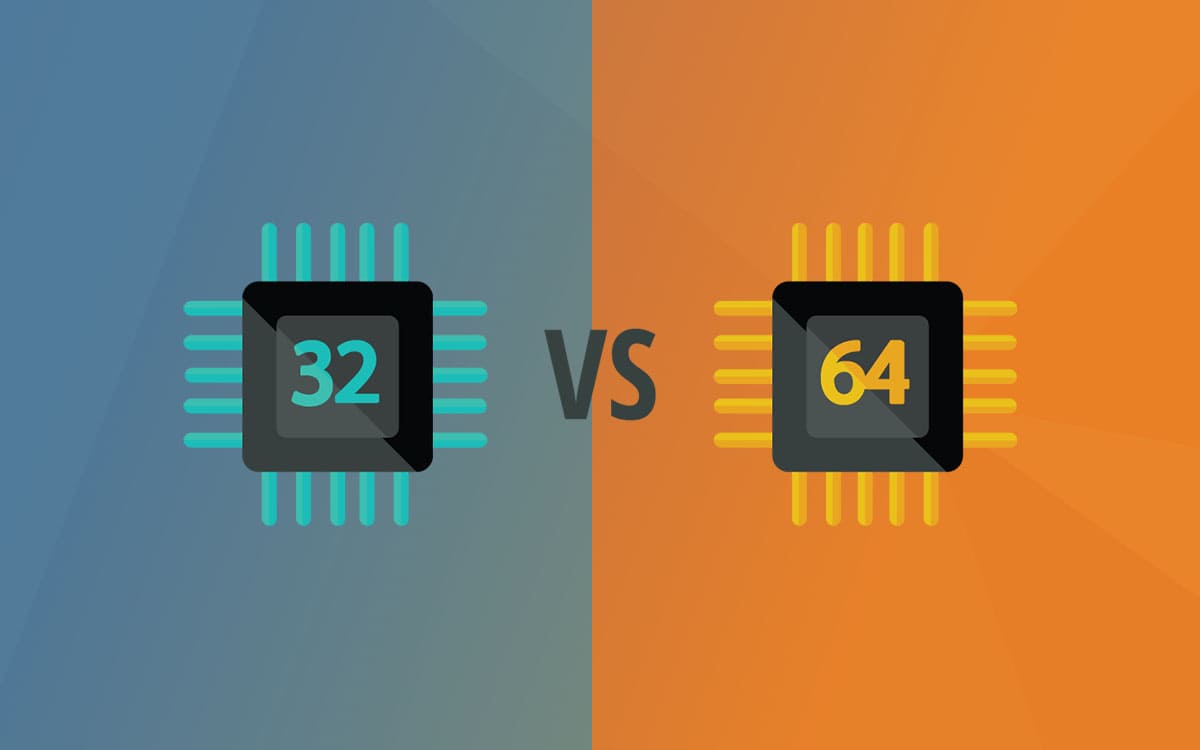
4-বিট প্রসেসর দ্বারা প্রদত্ত 32 গিগাবাইট মেমরির প্রধান সীমাবদ্ধতা ছাড়াও রয়েছে এর সাথে যুক্ত আরেকটি সীমাবদ্ধতাউদাহরণস্বরূপ, যখন কম বা বেশি অ্যাপ্লিকেশন খোলা থাকে।
আমরা যদি একসাথে অনেক অ্যাপ্লিকেশন খুলি, তাহলে আমাদের যে পরিমাণ র্যাম লাগবে এটি 4 গিগাবাইটের চেয়ে অনেক বেশি যা 32-বিট সংস্করণ আমাদের অফার করে। 32-বিট সংস্করণ প্রতি ওপেন অ্যাপ্লিকেশনে সর্বোচ্চ 2 জিবি ব্যবহার করতে পারে এবং 64-বিট অপারেটিং সিস্টেম 128 গিগাবাইট পর্যন্ত র .্যাম ব্যবহার করতে পারে।
যখন 32-বিট অ্যাপ্লিকেশনগুলি 64-বিট অপারেটিং সিস্টেমে কাজ করে, বিপরীতটি ঘটে না, আবার মেমরির পরিমাণের কারণে যা খোলা অ্যাপ্লিকেশন দ্বারা পরিচালিত হতে পারে।
উইন্ডোজ এবং অ্যাপ্লিকেশনগুলির 64-বিট সংস্করণ, 32-বিট প্রসেসর সহ কম্পিউটারে ইনস্টল করা যাবে নাযাইহোক, যদি আমরা 32-বিট প্রসেসরগুলিতে 64-বিট সংস্করণ ইনস্টল করতে পারি, যদিও কার্যত কেউই তা করে না কারণ এটি মেমরি ব্যবহারের অ্যাক্সেস এবং এটি ব্যবহার করতে পারে এমন প্রসেসরের সংখ্যা উভয়ই সীমাবদ্ধ করে, পাশাপাশি আমাদের 64- ব্যবহার করার অনুমতি দেয় না বিট অ্যাপ্লিকেশন।